Là Thị trường Minecraft không hoạt động cho bạn? Minecraft Marketplace là một cửa hàng trong trò chơi giúp bạn dễ dàng mua nội dung do cộng đồng tạo và các sáng tạo chính thức cho Minecraft. Nội dung có thể bao gồm các gói da, gói kết cấu, bản đồ/thế giới, v.v. Để mua những vật phẩm đó, bạn có thể sử dụng Minecoin. hoặc, chỉ cần tải xuống nội dung miễn phí từ Minecraft Marketplace.
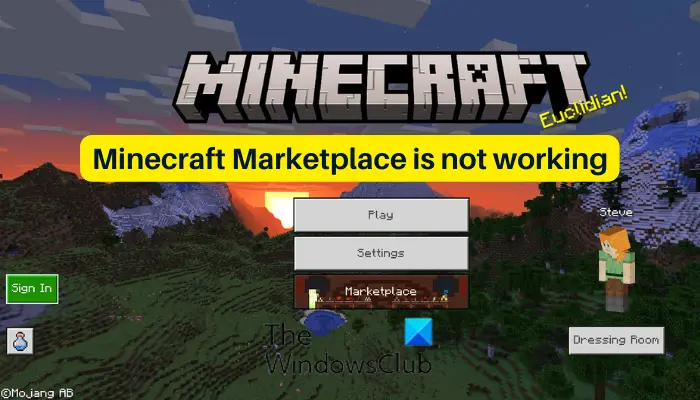
Một số người dùng Minecraft đã báo cáo rằng Marketplace không hoạt động bình thường đối với họ. Họ không thể truy cập Thị trường Minecraft và mua nội dung được yêu cầu. Đối với một số người, Marketplace không tải. Cả người dùng bảng điều khiển PC và Xbox đều gặp sự cố này.
Bây giờ, vấn đề này có thể là kết quả của các yếu tố khác nhau. Nó có thể xảy ra do vấn đề kết nối internet. Nếu các dịch vụ Minecraft hiện đang ngừng hoạt động hoặc không khả dụng, bạn sẽ gặp phải sự cố này. Bên cạnh đó, nếu trò chơi đã lỗi thời, Minecraft Marketplace sẽ gặp sự cố và trò chơi sẽ không hoạt động bình thường. Trong một số trường hợp, trục trặc tài khoản hoặc cài đặt trò chơi bị hỏng có thể là những lý do khác dẫn đến cùng một vấn đề.
Thị trường Minecraft không hoạt động
Nếu Minecraft Marketplace không hoạt động trên PC chạy Windows hoặc bảng điều khiển Xbox, bạn có thể sử dụng các giải pháp bên dưới để khắc phục sự cố:
- Sử dụng các mẹo chung.
- Đảm bảo Minecraft được cập nhật.
- Kiểm tra trạng thái dịch vụ của Minecraft.
- Cấp nguồn cho bảng điều khiển Xbox của bạn.
- Đăng xuất và sau đó đăng nhập vào Minecraft.
- Cài đặt lại Minecraft.
1] Sử dụng các mẹo chung
Bạn có thể bắt đầu với một số phương pháp khắc phục sự cố tiêu chuẩn để khắc phục sự cố này. Đó có thể là một vấn đề nhỏ hoặc trục trặc tạm thời, đó là lý do tại sao Minecraft Marketplace không hoạt động tốt. Vì vậy, bạn có thể sử dụng một số mẹo và thủ thuật chung như được thảo luận bên dưới để giải quyết vấn đề.
Trước hết, hãy đảm bảo rằng kết nối internet của bạn ổn định và đáng tin cậy. Bạn cần có kết nối internet đang hoạt động để tải xuống hoặc mua nội dung do cộng đồng tạo cho Minecraft từ Minecraft Marketplace. Nếu không, nó sẽ không hoạt động. Do đó, hãy kiểm tra kết nối internet của bạn và đảm bảo rằng bạn đã kết nối với một kết nối internet ổn định.
Một điều khác bạn cần quan tâm là bạn đã đăng nhập bằng tài khoản Microsoft mà bạn sử dụng để mua nội dung. Ngoài ra, bạn có thể thử đóng Minecraft hoàn toàn rồi khởi chạy lại để kiểm tra xem Minecraft Marketplace có hoạt động tốt không.
Đọc: Sửa lỗi Đặt hàng cho Minecraft qua Cửa hàng Mojang chính thức .
2] Đảm bảo Minecraft được cập nhật
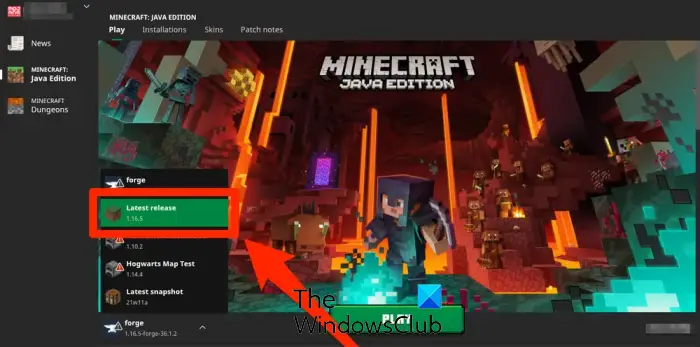
Một lý do khác khiến Minecraft Marketplace có thể không hoạt động tốt trên máy tính của bạn là trò chơi đã lỗi thời. Vì vậy, hãy đảm bảo Minecraft được cập nhật lên phiên bản mới nhất để tránh sự cố này.
Để cập nhật Phiên bản Minecraft Jave, hãy mở trình khởi chạy và nhấn nút mũi tên hướng xuống có sẵn bên cạnh nút Phát. Bây giờ, chọn tùy chọn Bản phát hành mới nhất và để trò chơi cập nhật. Mặt khác, bạn có thể cập nhật ứng dụng UWP của Minecraft bằng Microsoft Store . Khi hoàn tất, hãy kiểm tra xem Marketplace có hoạt động bình thường không.
Nếu trò chơi của bạn được cập nhật mà bạn vẫn gặp phải sự cố này, hãy chuyển sang giải pháp tiếp theo.
3] Kiểm tra trạng thái dịch vụ của Minecraft
Điều tiếp theo bạn có thể làm là kiểm tra trạng thái dịch vụ hiện tại của Minecraft và đảm bảo rằng máy chủ của nó không ngừng hoạt động. Minecraft Marketplace sẽ không hoạt động nếu máy chủ Minecraft đang trong thời gian ngừng hoạt động hoặc đang được bảo trì. Vì vậy, hãy đảm bảo rằng các máy chủ Minecraft đang hoạt động để truy cập Marketplace.
Để kiểm tra trạng thái máy chủ Minecraft, bạn có thể sử dụng công cụ phát hiện trạng thái máy chủ miễn phí như DownDetector hoặc IsTheServiceDown. Nếu máy chủ ngừng hoạt động, hãy đợi một lúc rồi thử tải Minecraft Marketplace.
Nếu không có sự cố máy chủ nào ở cuối Minecraft, bạn có thể sử dụng cách khắc phục tiếp theo để giải quyết sự cố.
Nhìn thấy: Sửa lỗi Minecraft không thể kết nối với thế giới .
4] Cấp nguồn cho bảng điều khiển Xbox của bạn
Nếu bạn đang gặp sự cố này trên bảng điều khiển Xbox, bạn có thể thực hiện chu kỳ nguồn trên bảng điều khiển Xbox của mình rồi xem sự cố đã được khắc phục chưa. Trước tiên, hãy tắt bảng điều khiển của bạn rồi rút dây nguồn khỏi công tắc chính. Sau đó, đợi một phút rồi cắm lại bảng điều khiển của bạn. Cuối cùng, bật nó lên và xem vấn đề đã được giải quyết chưa. Nếu không, bạn có thể áp dụng giải pháp tiếp theo.
5] Đăng xuất rồi đăng nhập vào Minecraft
Điều tiếp theo bạn có thể làm là đăng xuất rồi đăng nhập lại vào Minecraft để khắc phục sự cố. Nếu có một số trục trặc tài khoản gây ra sự cố này thì giải pháp thay thế này sẽ phù hợp với bạn vì nó đã giúp ích cho một số người dùng.
Để làm điều đó, hãy khởi chạy Minecraft và nhấp vào Cài đặt lựa chọn. Bây giờ, đi đến Tài khoản phần từ ngăn bên trái. Sau đó, chạm vào Đăng xuất khỏi tài khoản Microsoft của bạn tùy chọn từ phía bên tay phải để đăng xuất khỏi tài khoản của bạn. Sau khi hoàn tất, hãy đóng Minecraft và khởi chạy lại. Tiếp theo, nhấp vào nút Đăng nhập và đăng nhập bằng tài khoản Microsoft của bạn với thông tin đăng nhập chính xác. Bây giờ bạn có thể thử truy cập Minecraft Marketplace và xem nó có hoạt động tốt hay không.
Đọc: Nhiều người chơi Minecraft không hoạt động trên PC .
6] Cài đặt lại Minecraft
Biện pháp cuối cùng để giải quyết vấn đề là cài đặt lại trò chơi. Việc cài đặt Minecraft bị hỏng, không đầy đủ hoặc không chính xác có thể là lý do khiến Marketplace không hoạt động tốt. Trong trường hợp đó, bạn có thể giải quyết vấn đề bằng cách gỡ cài đặt và cài đặt lại trò chơi.
Ghi chú: Trước khi bạn gỡ cài đặt Minecraft khỏi máy tính của mình, chúng tôi khuyên bạn nên sao lưu các bản lưu của trò chơi. Nhấn phím nóng Win + R để mở hộp lệnh Run và nhập %dữ liệu chương trình% . Bây giờ, hãy tìm thư mục .minecraft và mở nó. Sau đó, sao chép thư mục đã lưu và dán nó vào một số vị trí khác.
Bây giờ bạn có thể gỡ cài đặt Minecraft bằng Cài đặt Windows. Đầu tiên, mở Cài đặt bằng Win+I và chuyển đến tab Ứng dụng. Chọn tùy chọn Ứng dụng đã cài đặt từ ngăn bên phải và tìm trò chơi Minecraft. Chọn nó và nhấn nút menu ba chấm được liên kết với nó. Sau đó, chọn tùy chọn Gỡ cài đặt và làm theo hướng dẫn được nhắc để hoàn tất quy trình.
Khi quá trình gỡ cài đặt hoàn tất, nhấn Win + R để mở Run và nhập %dữ liệu chương trình% . Sau đó, tìm .minecraft thư mục và xóa thư mục.
Sau khi hoàn tất, hãy khởi động lại PC của bạn và sau đó tải xuống phiên bản Minecraft mới nhất. Bây giờ, bạn có thể cài đặt nó trên PC của mình. Bạn cũng có thể cài đặt Minecraft trực tiếp từ Microsoft Store. Khi Minecraft được cài đặt lại, hãy mở trò chơi và đăng nhập bằng tài khoản Microsoft của bạn.
Đọc: Bạn không thể chơi trên lỗi Realms trong Minecraft .
Lỗi L 401 trong Minecraft là gì?
Mã lỗi L-401 trong Minecraft xảy ra khi ứng dụng khách trò chơi không thể kết nối với Cửa hàng Minecraft hoặc Thị trường. Khi được kích hoạt, bạn sẽ nhận được thông báo “Hiện chúng tôi đang gặp sự cố khi kết nối với Cửa hàng Minecraft. Vui lòng thử lại sau!' thông báo lỗi. Lỗi này có thể xảy ra nếu máy chủ Minecraft hiện đang ngừng hoạt động hoặc nếu bạn đang gặp sự cố kết nối internet. Vì vậy, hãy kiểm tra trạng thái máy chủ của Minecraft và đảm bảo rằng bạn đã kết nối với một kết nối internet đáng tin cậy.
Làm cách nào để sửa bản đồ Minecraft Marketplace không tải xuống?
Nếu bản đồ hoặc gói Minecraft Marketplace không tải xuống hoặc quá trình tải xuống bị kẹt, hãy kiểm tra tốc độ kết nối internet của bạn và đảm bảo rằng nó ổn định. Ngoài ra, nếu bạn đã cài đặt phiên bản Minecraft cũ, bạn có thể gặp sự cố với Marketplace. Do đó, hãy cập nhật Minecraft lên phiên bản mới nhất để khắc phục sự cố.
cách đồng bộ ảnh google với máy tính
Hãy đọc ngay bây giờ: Chúng tôi không thể xác minh những sản phẩm bạn sở hữu bị lỗi trong Minecraft .
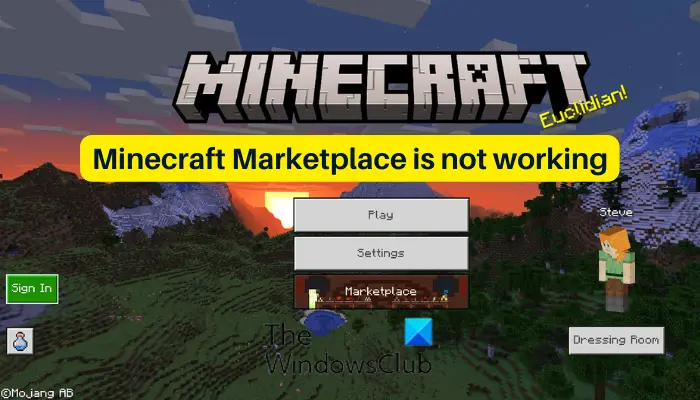

![Lỗi chung trong GDI+ [Đã sửa]](https://prankmike.com/img/errors/84/a-generic-error-occurred-in-gdi-fixed-1.jpg)






![Mức sử dụng CPU cao của Apex Legends [Đã sửa]](https://prankmike.com/img/games/9F/apex-legends-high-cpu-usage-fixed-1.png)





